Co jest w nazwie?
Niewiele? Pomyśl jeszcze raz.
Przez cały czas możesz nie doceniać znaczenia imion.
Ale teraz wszystko się zmienia. Wymyśliliśmy ekscytującą aktualizację naszej już istniejącej funkcji Cname, która sprawi, że zmienisz zdanie.
Dzięki tej nowej aktualizacji możesz określić, kto w Twojej organizacji lub zespole udostępnia łącze wideo. Nie tylko Ty. Twoi klienci również będą zachwyceni tym sprytnym dodatkiem.
Przeczytaj ten blog do końca, aby dowiedzieć się wszystkiego o tej aktualizacji funkcji.
Co to jest funkcja Cname?
Cname to zaawansowana funkcja, która pozwala dostosować łącze wideo, które nagrywasz w Vmaker. Za pomocą tej funkcji możesz dodać nazwę domeny swojej witryny do adresu URL. Zamiast udostępniać losowy link, możesz udostępnić swoim klientom więcej uporządkowanych linków, które zawierają również Twoją markę.
Oto jak wygląda link do filmu po nagraniu filmu w Vmaker:
https://sub_domain_name.vmaker.com/record/videolink
Oto, jak to wygląda po użyciu funkcji Cname w celu dodania nazwy domeny witryny:
https://sub_domain_name.your_company_domain_name/record/videolink
W ten sposób
- Twoi klienci będą mieli lepszą rozpoznawalność marki
- Nie oznaczą Twojego filmu jako spam, ponieważ wiedzą, że pochodzi z zaufanego źródła
- Oczekują na więcej filmów od Ciebie
- Ogólnie rzecz biorąc, pozostawi to pozytywne wrażenie na klientach
Krótka uwaga tutaj – Cname to funkcja premium i jest dostępna tylko dla użytkowników Enterprise.
Jak pomaga nowa aktualizacja?
Nowa funkcja wchodzi na głębszy poziom. Teraz możesz także dostosować nazwę subdomeny w linku wideo. Ta funkcja dodaje dodatkową warstwę personalizacji do istniejącej funkcji Cname. Możesz dodać swoje imię i nazwisko w obszarze subdomeny, aby klient wiedział, kto udostępnia mu film.
Jednym z najlepszych przypadków użycia tej funkcji jest wysłanie przez zespół sprzedaży spersonalizowanej oferty produktu do potencjalnego klienta z dostosowaną nazwą domeny tylko dla tego klienta. Jak fajnie to jest?
Oto przykład adresu URL z dostosowaną nazwą domeny i subdomeny:
https://john.chromososi.com/record/videolink
Ta funkcja jest błogosławieństwem, gdy pracujesz z dużym zespołem. Dodając subdomeny, będziesz wiedział, kto wysyła Ci film i jaki będzie kontekst. Możesz efektywniej planować swój harmonogram, ustalając priorytety filmów.
Jak dostosować nazwę subdomeny w Vmaker?
Przed wymienieniem kroków należy pamiętać, że funkcja subdomeny jest funkcją zaawansowaną. Jest dostępny tylko wtedy, gdy masz plan Teams lub wyższy. Jeśli korzystasz z planu Lite lub Starter, rozważ uaktualnienie, aby cieszyć się tą funkcją.
Możesz uaktualnić swoje konto na naszej stronie z cenami.
Proces dostosowywania nazwy subdomeny jest łatwy i zajmuje tylko kilka kroków:
- Zaloguj się na swoje konto Vmaker
Zaloguj się za pomocą adresu e-mail zarejestrowanego w planie Teams. Jeśli masz więcej niż jeden adres e-mail zarejestrowany w Vmaker, musisz być tutaj trochę ostrożny.
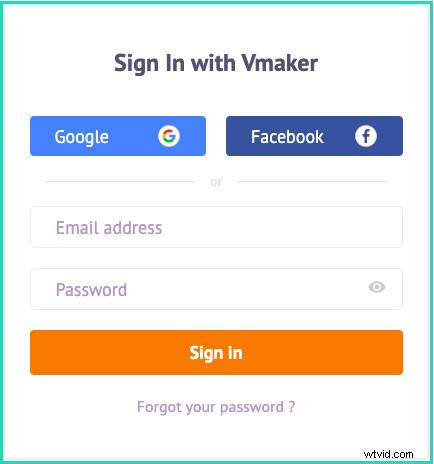
2. Przejdź do sekcji marki na pulpicie nawigacyjnym
Po zalogowaniu domyślnie zobaczysz swój pulpit nawigacyjny. Wszystkie Twoje nagrane filmy przychodzą tutaj. Aby jednak zmienić nazwę subdomeny, musisz kliknąć kartę Branding w lewym okienku ekranu.
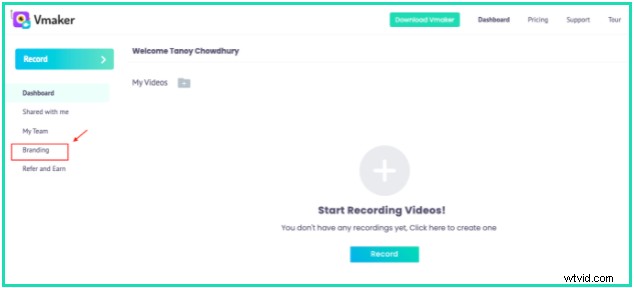
3. Wpisz nazwę swojej domeny
Gdy znajdziesz się w sekcji brandingowej, przewiń w dół, aż zobaczysz Branded URL. To jest miejsce, w którym możesz dodać nazwę subdomeny do adresu URL. Wpisz nazwę i kliknij Zastosuj, i gotowe.
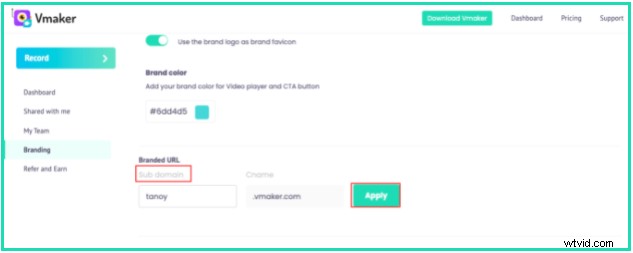
Uwaga końcowa
Nazwa subdomeny to bardzo przydatna funkcja do dostosowywania adresu URL udostępnianego użytkownikom wewnętrznym i zewnętrznym. Może pomóc Ci wyróżnić się na tle innych i ułatwić pracę. Upewnij się, że sprawdziłeś tę funkcję. Jeśli utkniesz lub masz pytania, wyślij e-mail na adres [email protected]
